Microsoft Azureクラウドコンピューティングは、クラウド環境にすばやく効果的に移行したい企業やエンドユーザー向けにMicrosoftが作成したサービスです。 Azureは、仮想マシンだけでなく多くのサービスを提供します。ネットワークサービス、アプリケーションサービス、Webサイト、データベース、モバイルアプリケーションなどもあります。
どのMicrosoftAzureに連絡する方法は?あなたが幸運な人なら、多分あなたの会社はあなたに利益としてあなたにMSDNサブスクリプションを提供します。また、Azureの月額130ユーロのクレジットが付属しています。 2番目のオプションは、Microsoft Azureトライアルリクエストページ(https://azure.microsoft.com/en-us/pricing/free-trial/)にアクセスして、170Eurクレジットを付与することです。これは、1か月の1台の大型仮想マシンまたは同時に4〜5台の小型マシンには十分です。または、1台の小さなテスト用仮想マシン(または他のサービスにはるかに長い時間)に費やすことができます。
Azureポータルには優れたチュートリアル自体があるため、ここで多くの情報を提供する必要はありません。最初のログイン後、ダッシュボードにリダイレクトされ、実際のクレジット、実行中のサービス、およびそれらのステータスを確認できます。ポータルは非常にスケーラブルでカスタマイズ可能です(Windowsのメトロスタイルに似ています)。
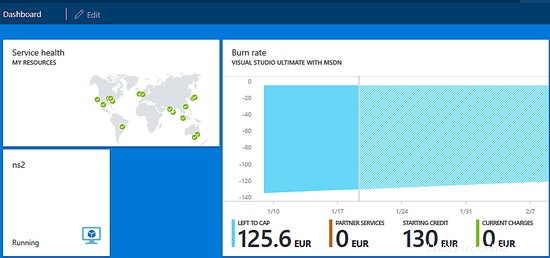
このチュートリアルの作成時(銀河間時間の2016年1月19日)、Azureポータルの仮想マシンには2つのオプションがあります。下の図でわかるように、仮想マシン(クラシック)と非クラシックオプションがあります。さらに調査した結果、非古典的なものはオンプレミスコンピューティングであり、現在は必要ありません。それでは、メニューの[仮想マシン(クラシック)]オプションをクリックしてみましょう。
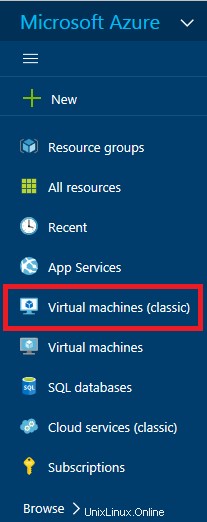
すでにマシンをお持ちの場合(おそらくそうではない)、次の「スライド」で以下のリストを確認できます。新しい仮想マシンを作成するには、スライドのトップメニューにある[+追加]ボタンをクリックするだけです。 Azureポータルのこのスライドスタイルのメニューは非常に煩わしいため、利用可能な画像のリストを取得するだけでは不十分です。したがって、インストールするインスタンスの名前を入力する必要があります。たとえば、Ubuntuサーバーをインストールしましょう。検索フィールドに入力している間、検索に使用できるインスタンスを確認できます。 Ubuntuサーバーにはさらに多くのバージョンがあり、通常は安定版、最新版、その他のインスタンスがあり、UbuntuOSに基づいてownCloudプレインストールサーバーのようにカスタマイズされています。最新のインスタンスのいくつか、 Ubuntu 15.10を選択しましょう 今のところ(バージョンは、このガイドに従う時間によって異なる場合があります)。これで検索結果が表示され、目的の画像を選択できます。
基本構成が表示されます。
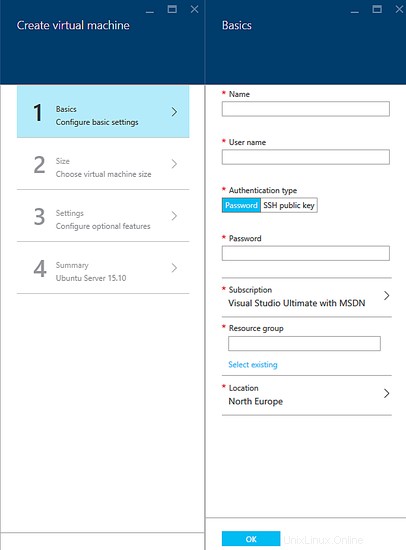
ステップ1: 基本情報をマシンの名前(これはホスト名自体ではなく、マシンを識別するための名前)、ログイン用のユーザー名、パスワードまたはsshキー、リソースグループとして入力します。これは、ホスト名がリソースグループの名前とMicrosoftAzureのプレフィックスになります。そして最後になりましたが、マシンを配置したい地域を選択できます。
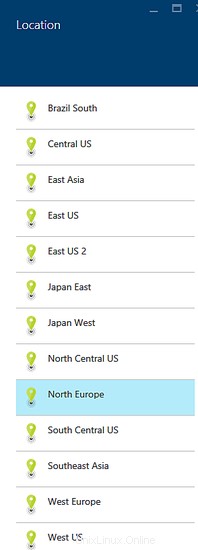
正直なところ、場所は登録自体に基づいています。しかし、その方法はわかりません。ブラジリアから中国までのすべての場所を利用できますが、ヨーロッパ地域のみを利用できる人々が、私と同じアカウント設定を持っているのを見てきました。
ステップ2: 仮想マシンのサイズ。ここでリソースを選択できます。 Azureが推奨する仮想マシンを提供していることに注意してください(おそらくユーザーの選択に基づいています)。利用可能なすべてのオプションについては、いつでも[すべて表示]をクリックできます。各仮想マシンには、さまざまなパラメータ、コア数、メモリサイズ、仮想ディスクより下にある物理ディスクの数、IOPS制限、ドライブのSSDサイズなどがあります。
基本的なマシンと標準的なマシンの基本的な違いは、ニーズにあります。基本的なものは単に基本的なものです。追加の先物はほとんどありません。スケーリングしたり、負荷分散をリクエストしたりすることはできません。これはテストに最適なオプションです。一方、生産的な環境でマシンを使用する場合は、サポートと信頼性を高めるために標準のマシンを使用してください。各マシンのコストは下部にあります。 Azureはすべての発信トラフィックとIOPSに対して料金を請求することを忘れないでください(これらの料金は実際には高くなく、通常は1か月あたり数セントまたはユーロです)。
ステップ3: オプションの先物(または先物オプション)を設定します。これは詳細設定のようなものです。優れた新機能は、クラシックHDDとSSDドライブのどちらかを選択することです。ただし、SSDドライブは標準仮想マシンでのみ使用できます。ここAzureではネットワークオプションが少し異なります。すべてのマシンにパブリックIPがあるわけではないため、仮想/クラウドサービス用に1つだけ取得します。それを理解する最も簡単な方法は、ルーターとして想像することです。クラウドサービスは、パブリックIPとDNSを保持するNATサービスです。すべてのマシンにプライベートIPが割り当てられます。もちろん、必要なすべてのポートを必要に応じてリダイレクトできますので、ご安心ください。最後のオプションは監視ですが、今は役に立たないと思います。監視はマシンを監視し、後で自動スケーリングのオプションもあります。
ステップ4: 概要。ここでも、すべての設定を確認できます。あなたは今、ハードドライブについて何を尋ねるかもしれませんか?簡単な答えがあります。ドライブのサイズは静的であり、現在変更することはできません。すべてのイメージには、独自のプライマリディスクサイズがあります。ただし、後でマシンにドライバーを追加して操作することができます。
「OK」ボタンを押す準備ができると、マシンはプロビジョニングを開始します。これには数分かかる場合があり、通知領域で進行状況を確認できます。
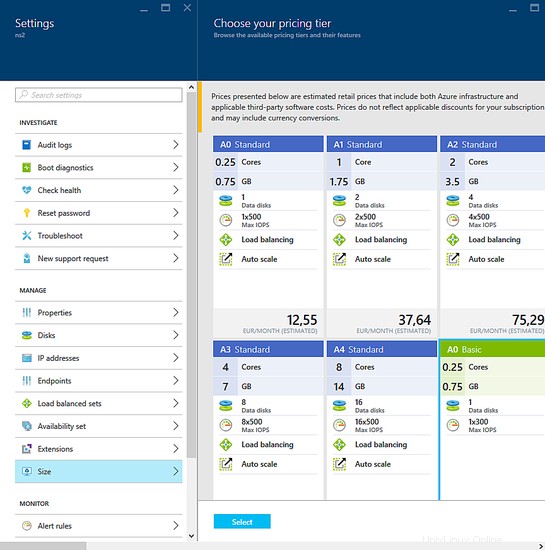
マシンが起動して実行されたら、マシンにログインし、ポートリダイレクト(別名エンドポイント)を変更し、他の多くの機能を設定できます。優れた機能の1つは、マシンのサイズを変更することです。ベーシックでも、いつでもスタンダードや他のベーシックにこだわることができます。
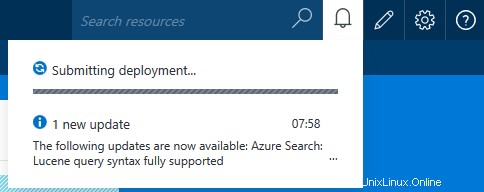
このチュートリアルでは、Microsoftによる事前定義されたイメージの基本的なセットアップについて説明します。 Azureをより生産的な方法で使用することを計画している場合は、次のガイド「Microsoft Azureシリーズ-カスタムイメージからの仮想マシンの作成」を参照してください。既存のマシンからイメージを作成し、それを再度使用してデプロイする方法を見つけることができます。いつでも新しいもの。